Buscar y eliminar valores duplicados en Microsoft Excel
En Excel, puede darse el caso de encontrarnos valores duplicados. En algunos casos pueden resultar útiles, pero en otros solo dificultan la comprensión de los datos o incluso pueden ocasionar errores, algunos bastante molestos. Es por ello que es importante saber cómo revisar duplicados en un documento y eliminarlos.
Pasos para eliminar duplicados en Excel
Verás que eliminar datos repetidos en Excel es algo realmente fácil, aunque existen diferentes maneras de hacerlo, y es conveniente conocerlas, puesto que se trata de una acción que seguramente realizarás a menudo. Así que toma buena nota.
Eliminar datos con el comando de quitar duplicados
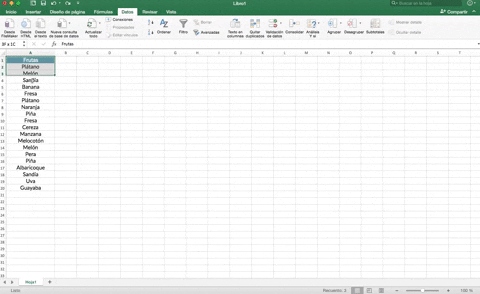
En el 2007, Excel introdujo el comando Quitar duplicados, algo que posibilita eliminar los datos repetidos de un rango seleccionado de una forma muy sencilla. Este comando está localizado en la ficha de Datos, dentro del grupo de Herramientas de datos. Al pulsarlo se muestra un cuadro de diálogo en el que se detectan automáticamente los encabezados y muestra una lista de columnas en las que buscará los valores duplicados. Cuando se pulsa el botón “aceptar” Excel borrará todos los datos repetidos y un mensaje nos mostrará el número de valores duplicados encontrados y eliminados de nuestro documento.
Eliminar valores duplicados con un filtro avanzado
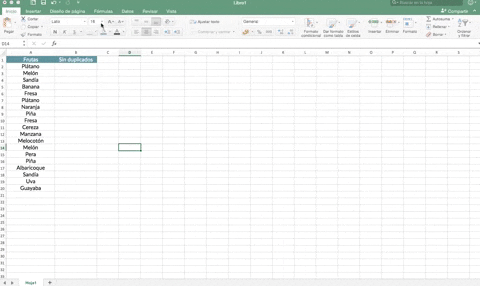
Un filtro avanzado en Excel se trata de un tipo de filtro en el que los criterios se encuentran en otro lado de la hoja de Excel, son muy útiles para seleccionar solo una parte de la información en un rango diferente al de nuestra tabla.
Para utilizar un filtro avanzado para eliminar datos duplicados debes dirigirte a Datos > Ordenar y filtrar > Avanzadas. En el cuadro de diálogo de avanzado, debes elegir las siguientes opciones:
- Copiar a otro lugar.
- Rango de lista: elige el rango que contiene los datos originales.
- Copiar a: elige la celda donde se iniciará la copia de los datos.
- Sólo registros únicos: esta opción es la que se encarga de hacer una copia de los registros únicos, eliminando los datos repetidos.
Cuando se hace clic en Aceptar, aparecerán en la celda que se ha indicado los valores únicos. De esta forma, se eliminan datos repetidos sin modificar los datos originales en Excel. Además, también se puede hacer el mismo procedimiento para eliminar datos repetidos en más de una columna. Para ello solo se han de modificar los datos del filtro de “Rango de la lista” y “copiar a”.
Quitar datos repetidos con una tabla dinámica
Por último, también se pueden eliminar repetidos mediante una tabla dinámica. Para ello, selecciona una celda de los datos originales y pulsa Insertar > Tabla dinámica. En el cuadro de diálogo debes arrastrar el campo que contiene los datos duplicados en la sección “Etiquetas de fila”. En este momento, la tabla dinámica quitará los datos repetidos y mostrará los datos únicos bajo la columna de Etiquetas de fila. Para poder utilizarlo debes copiar las celdas de la tabla dinámica y pegar dichos valores únicos a cualquier otro rango de celdas.
Como ves, existen diferentes maneras de eliminar valores repetidos en Excel. Además, debes saber que no es lo mismo eliminarlos que saber cuántas veces se repite un valor en Excel, este sirve para contabilizar datos y para ello utiliza funciones específicas.

